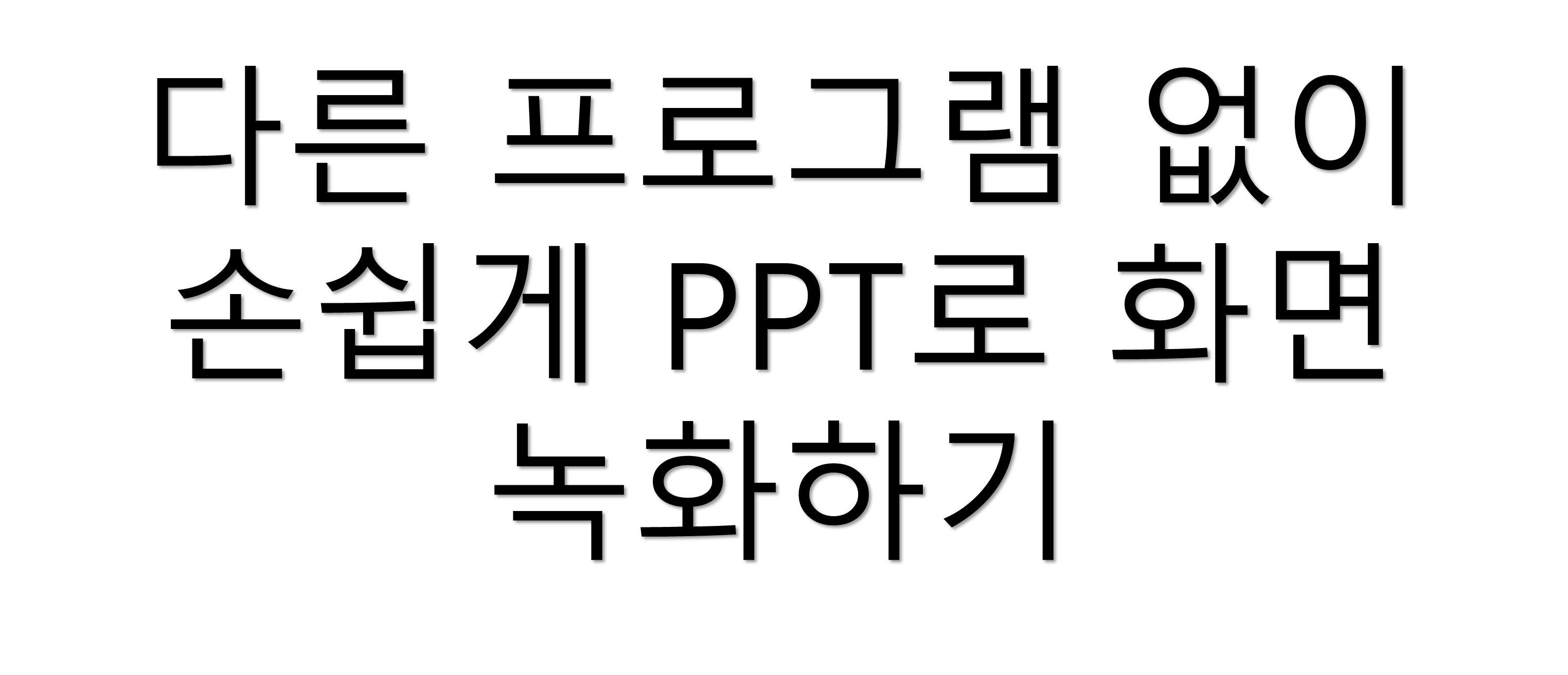
1. 녹화하고 싶은 화면을 띄워놓은 상태로 PPT를 실행시켜준다.
다시 말해, 녹화하고 싶은 화면 위에 PPT를 올려준다고 생각하면 좋다.

애국가 영상을 녹화하고 싶었기에 이 화면을 띄워놓은 상태로, 아래와 같이 PPT를 실행시켰다.
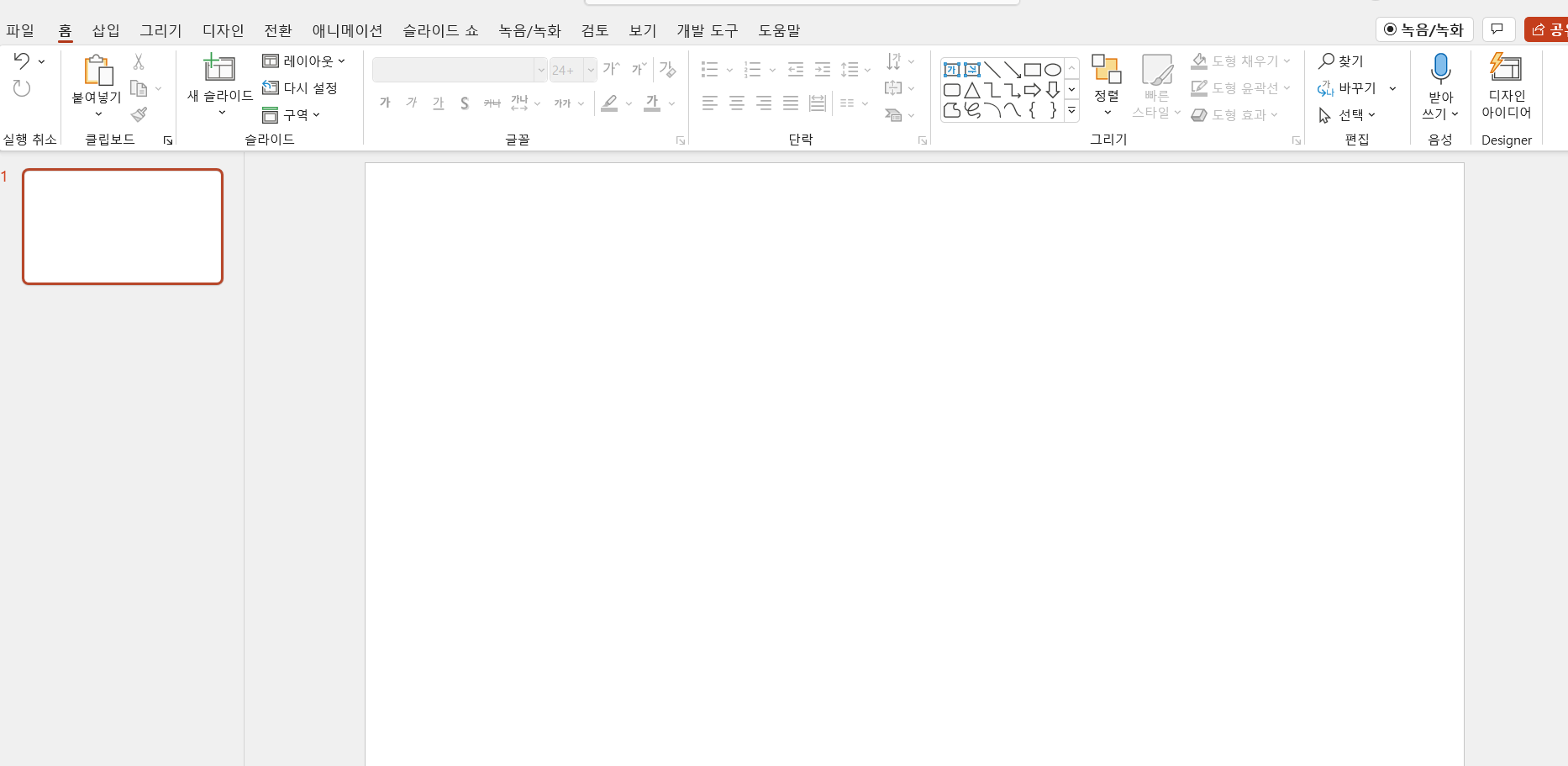
2. 상단 메뉴에서 삽입>화면녹화 클릭

3. "영역 선택" 클릭
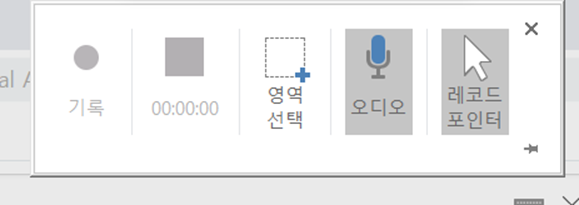
4. 녹화하고 싶은 영역을 드래그해주기

5. "기록"이 활성화되면, "기록" 을 클릭한다음, 영상을 재생시켜주기


6. Window키 + Shift + Q 누르면 녹화종료
슬라이드에 영상이 정상적으로 삽입되어 있는 것을 확인할 수 있습니다.

** 혹시 영상 소리 녹화가 안된다면? **
아래 포스팅을 참고해주세요.
2021.11.05 - [분류 전체보기] - (꿀팁) 컴퓨터 소리 녹음하는 방법 - Windows 11 기준
(꿀팁) 컴퓨터 소리 녹음하는 방법 - Windows 11 기준
1. 바탕화면에서 우측 하단에 있는 사운드 설정 위에서 마우스 우측 클릭 - 소리 설정 2. 입력 설정을 변경합니다. 마이크 배열 = 노트북 외부 소리를 입력 스테레오 믹스 = 시스템 소리를 입력(컴
every-thing.tistory.com